Como bloquear as guias privadas do Safari no iOS 17 e macOS Sonoma
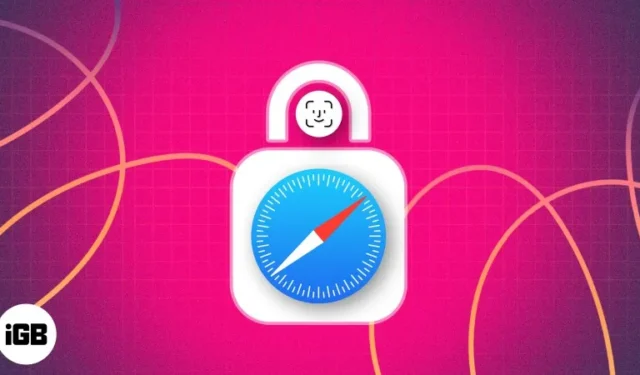
O evento WWDC 2023 introduziu uma série de novos recursos para aplicativos nativos, incluindo o Safari, que agora oferece a capacidade de bloquear guias ou janelas privadas no iOS 17 e macOS Sonoma. Ao bloquear as guias Privadas, você pode garantir que qualquer pessoa que tente abrir uma guia Privada precisará digitar sua senha ou usar seu Face ID/Touch ID.
Se estiver interessado em habilitar esse recurso no seu iPhone, iPad ou Mac, você veio ao lugar certo. Este artigo irá orientá-lo através das etapas para bloquear as guias de navegação privada do Safari, além de destacar alguns dos benefícios que vêm com isso.
- Como bloquear as guias privadas do Safari no iPhone ou iPad
- Como bloquear as guias privadas do Safari no Mac
- Benefícios de bloquear sua navegação privada no Safari
Como bloquear as guias privadas do Safari no iPhone ou iPad
- Inicie o aplicativo Configurações no seu iPhone.
- Toque em Safari .
- Em Privacidade e segurança , ative Exigir Face ID para desbloquear a navegação privada .
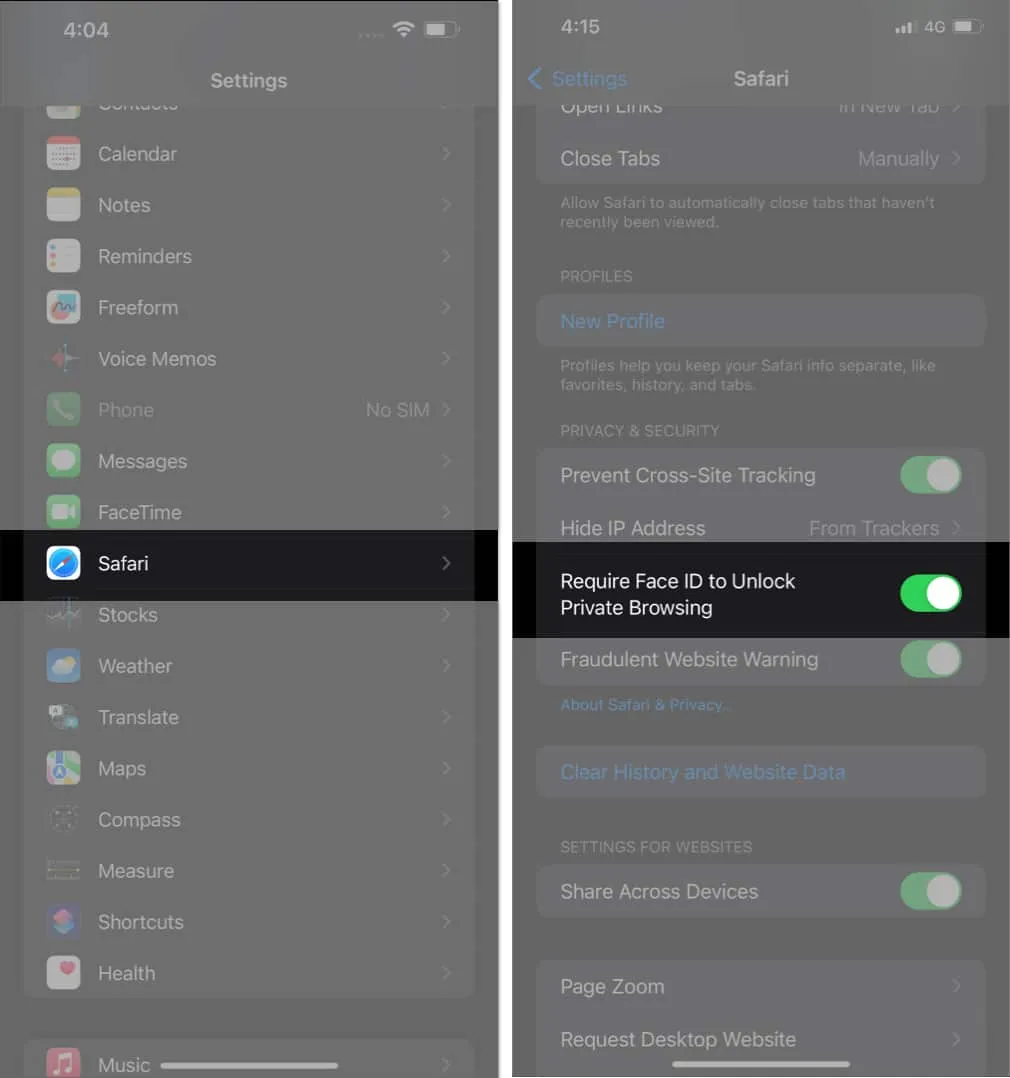
Ao escrever este artigo, você precisará do iOS 17 Developer Beta para testar esse recurso.
Como desbloquear as guias privadas do Safari com o Face ID
Depois de concluir o processo acima, suas guias do Safari serão abertas apenas com seu Face ID/TouchID ou senha. Portanto, faça o seguinte para desbloquear as guias Privadas:
- Tente abrir sua guia Privado no Safari. Você verá uma tela com um texto dizendo que a Navegação privada está bloqueada .
- Toque na opção Desbloquear exibida logo abaixo do texto.
- O iPhone usará o Face ID para verificar sua identidade e permitirá que você entre.
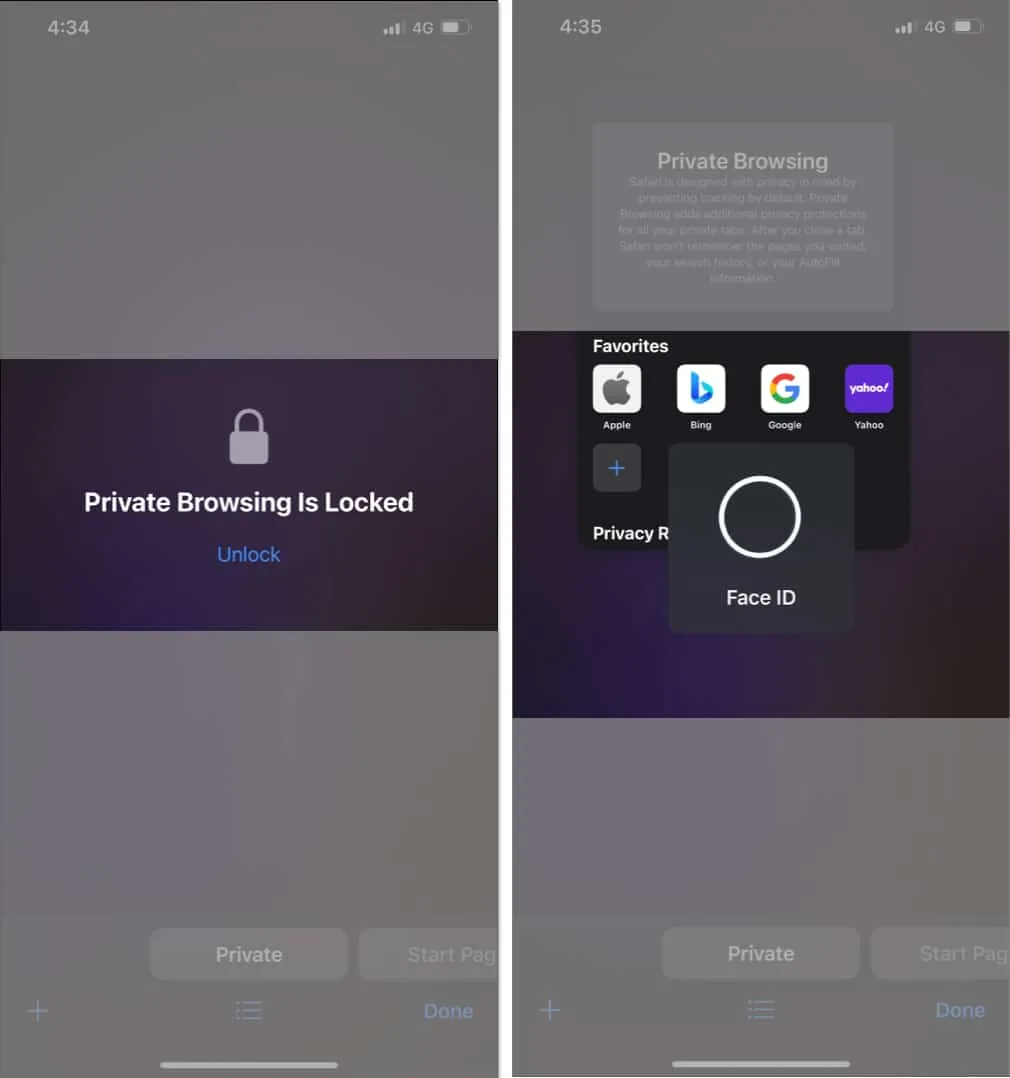
Como bloquear as guias privadas do Safari no Mac
- Inicie o Safari no seu Mac.
- Clique em Safari na barra de menus → Selecione Configurações .
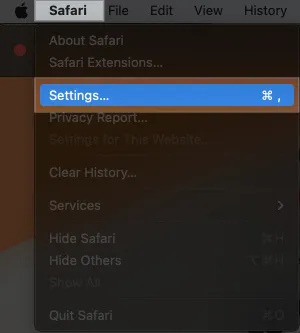
- Vá para a guia Privacidade → Ative Exigir Touch ID para visualizar guias bloqueadas .
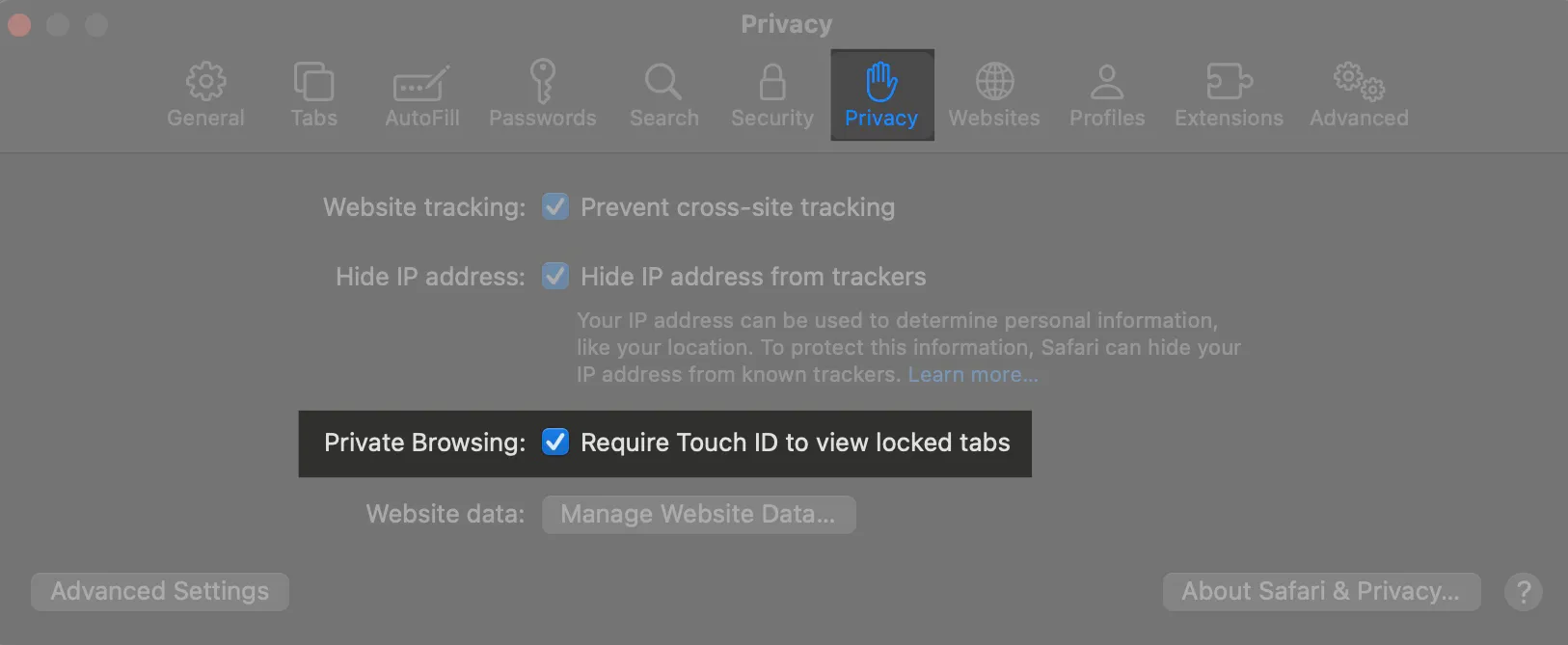
Se mudar de ideia, você pode desativar esse recurso desmarcando a opção Exigir Touch ID para visualizar o status bloqueado .
Além disso, em Macs sem Touch ID, você verá Exigir senha para visualizar guias bloqueadas .
Como desbloquear as abas privadas do Safari no Mac
- Na próxima vez que você visitar a janela privada do Safari aberta anteriormente no Mac, você se deparará com uma tela que exibe Navegação privada bloqueada . Em seguida, use seu Touch ID ou senha para desbloquear a guia privada.
- Depois que o macOS verificar seu Touch ID ou senha, ele permitirá que você navegue na janela Privada novamente.
Benefícios de bloquear sua navegação privada no Safari
A Apple é conhecida por abençoar seus usuários com as melhores experiências de trabalho. O lançamento do bloqueio de Face ID/Senha para navegação privada no Safari fortalece ainda mais os recursos de segurança do iPhone. Vamos explorar alguns de seus benefícios aqui:
- O bloqueio nas guias privadas garantirá que ninguém possa acessar suas janelas privadas abertas no seu iPhone ou Mac na sua ausência.
- A navegação privada é útil ao usar canais de pagamento online. Um bloqueio adicionará uma camada extra de segurança a ele.
- Ele permite que você trabalhe em outras tarefas sem fechar as guias privadas abertas no Safari, temendo acesso não autorizado.
Perguntas frequentes
O meu iPhone suporta Face ID para navegação privada no Safari?
Se o seu iPhone for compatível com iOS 17, ele certamente suportará o bloqueio de Face ID/Touch ID para guias privadas.
Palavras conclusivas …
Espero que o recém-lançado recurso de Navegação Privada Bloqueada aprimore sua experiência no Safari no iPhone, iPad e Mac.


Deixe um comentário